Если вы постоянно сталкиваетесь с проблемой шумного кулера на своем ноутбуке, то вы не одиноки. Многие пользователи сталкиваются с этой неприятной ситуацией, которая не только мешает работе, но и вызывает беспокойство относительно состояния устройства. Шум кулера может быть вызван различными факторами, и решить эту проблему не всегда просто. В данной статье мы рассмотрим основные причины шума кулера на ноутбуке и дадим ряд рекомендаций, как исправить данную проблему.
Одной из главных причин шума кулера на ноутбуке является его загрязнение пылью. В течение времени пыль и грязь могут скапливаться на вентиляторе, что приводит к его неравномерной работе и, соответственно, к появлению шума. Для решения данной проблемы следует регулярно очищать кулер от пыли и грязи. Используйте нежные материалы, такие как мягкая щетка или сжатый воздух, чтобы избежать повреждения компонентов. Важно помнить, что это следует делать при выключенном ноутбуке и с отсоединенным блоком питания.
Еще одной возможной причиной шума кулера на ноутбуке может быть неправильное использование процессора и видеокарты. Если вы постоянно выполняете сложные задачи, такие как игры или монтаж видео, то ваш ноутбук может нагружаться и, как следствие, кулер будет работать на полную мощность, что приводит к повышенному шуму. Рекомендуется проверить активность задач в диспетчере задач и, при необходимости, закрыть ненужные программы или процессы, чтобы снизить нагрузку на систему и уменьшить шум кулера.
Также стоит обратить внимание на возможные проблемы с программным обеспечением, которые также могут вызывать шум кулера. Некоторые программы и процессы могут работать в фоновом режиме и потреблять ресурсы ноутбука, что в свою очередь приводит к нагреву системы и повышенной нагрузке на кулер. В этом случае рекомендуется проверить запущенные процессы и программы с помощью диспетчера задач и, если есть необходимость, закрыть или удалить ненужные приложения.
Причины шума от кулера на ноутбуке

Вот несколько распространенных причин шума от кулера на ноутбуке:
- Пыль и грязь. Накопление пыли в системе охлаждения может привести к неэффективной работе кулера и, как следствие, к увеличению шума. Регулярная очистка кулера от пыли поможет избежать этой проблемы.
- Неисправности вентилятора. Если вентилятор начинает издавать необычные звуки, это может указывать на его неисправность. В этом случае рекомендуется заменить вентилятор на новый.
- Высокая нагрузка на процессор. Если ваш ноутбук постоянно работает с высокой нагрузкой, например, при запуске ресурсоемких программ или игр, это может привести к увеличению шума от кулера. В этом случае рекомендуется оптимизировать работу приложений или установить дополнительные системы охлаждения.
- Проблемы с термопастой. Корректная работа кулера требует правильного распределения тепла. Если термопаста, которая отвечает за передачу тепла от процессора к кулеру, стареет или испорчена, это может привести к повышению температуры и соответственно к увеличению шума от кулера. В этом случае рекомендуется заменить термопасту.
- Неэффективная конструкция ноутбука. Некоторые модели ноутбуков могут иметь неэффективную систему охлаждения из-за плохой конструкции или недостаточного пространства для воздушного потока. В этом случае к сокращению шума может помочь использование охлаждающей подставки или специальных программ для контроля и регулировки работы вентилятора.
В любом случае, если шум от кулера на ноутбуке стал слишком громким или появились другие необычные звуки, рекомендуется проконсультироваться с профессионалами или обратиться в сервисный центр для диагностики и решения проблемы.
Пыль и грязь на вентиляторе

Чтобы решить эту проблему, необходимо регулярное обслуживание вентилятора. Периодически проверяйте его на предмет накопления пыли и грязи. Если вы заметили, что вентилятор покрыт тонким слоем пыли, вам потребуется прочистить его снаружи. Для этого выключите ноутбук, отсоедините все кабели и аккумулятор, обратившись к инструкциям производителя. Затем аккуратно пройдитесь мягкой кистью или сжатым воздухом по лопастям вентилятора, удаляя пыль и грязь.
Однако, для тщательной очистки вентилятора рекомендуется обратиться к специалисту или производителю ноутбука. Они смогут провести профессиональное обслуживание и при необходимости заменить вентилятор или другие детали.
Запомните, что чистота вентилятора - это не только способ борьбы с шумом, но и ключевой фактор в поддержании нормальной температуры работы вашего ноутбука. Регулярное обслуживание вентилятора поможет продлить срок его службы и обеспечить более тихую и эффективную работу вашего ноутбука.
Неправильное функционирование подшипников

Одной из наиболее распространенных причин шума, который исходит от кулера на ноутбуке, может быть неправильное функционирование подшипников в его механизме. Подшипники в кулере играют важную роль в обеспечении плавного вращения лопастей и снижении трения между движущимися частями.
Если подшипники становятся изношенными, застрявают или ухудшается их смазка, это может привести к нештатным звукам и шуму во время работы кулера. Также возможно появление вибраций, которые могут передаваться на корпус ноутбука и усиливать звук.
Решить проблему можно с помощью следующих шагов:
- Очистка и смазка – регулярно проверяйте состояние подшипников и очищайте их от пыли и грязи. Особое внимание следует уделить смазке подшипников, так как недостаток смазки может вызвать трение и износ.
- Замена подшипников – если различные меры по уходу не помогли устранить проблему, возможно потребуется заменить подшипники. В этом случае рекомендуется обратиться к специалистам, чтобы надежно выполнить замену и предотвратить повреждение других элементов.
Регулярное обслуживание и профилактика подшипников помогут сохранить их работоспособность и продлить срок использования кулера на ноутбуке. Будьте внимательны к звукам, которые исходят от кулера, и своевременно предпримите необходимые меры для исправления проблемы.
Обратите внимание: в случае, если проблема с подшипниками не устраняется или кулеры на ноутбуке требуют постоянного обслуживания, лучше обратиться к производителю ноутбука или авторизованному сервисному центру для решения вопроса.
Неправильная работа системы охлаждения
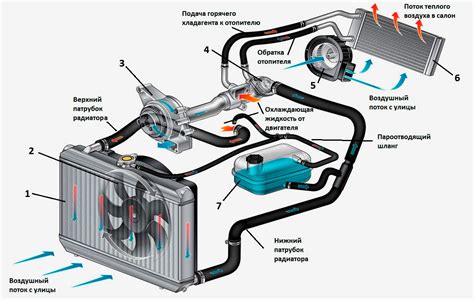
Одной из основных причин шума кулера на ноутбуке может быть неправильная работа системы охлаждения.
Если вентилятор неправильно функционирует или его скорость регулируется неправильно, это может привести к увеличению шума.
Причинами неправильной работы системы охлаждения могут быть:
- Накопление пыли и грязи внутри ноутбука, что приводит к снижению эффективности охлаждения.
- Выход из строя подшипников вентилятора, изношенность лопастей, что приводит к неравномерному вращению и шуму.
- Проблемы с термопастой, которая используется для передачи тепла от процессора к системе охлаждения.
- Неправильная работа датчика температуры, который регулирует скорость вращения вентилятора.
Для исправления проблемы с неправильной работой системы охлаждения необходимо:
- Регулярно очищать ноутбук от пыли и грязи.
- Заменить поврежденный вентилятор или его подшипники.
- Проверить состояние термопасты и, если необходимо, заменить ее.
- Проверить работу датчика температуры и в случае необходимости заменить его.
Обратите внимание, что замена вентилятора или работы с термопастой может потребовать определенных навыков и знаний, поэтому, если вы не уверены в своей способности выполнить эти операции, лучше обратиться к профессионалам.
Идеи для устранения проблемы

Если кулер на вашем ноутбуке шумит, есть несколько идей, которые помогут устранить эту проблему:
1. Очистка вентилятора и радиатора: Наросли пыли и грязи могут приводить к перегреву ноутбука и увеличению скорости вращения кулера. Откройте нижнюю крышку ноутбука, чтобы получить доступ к вентилятору и радиатору. С помощью сжатого воздуха или мягкой кисти аккуратно удалите все накопившиеся загрязнения.
2. Контроль использования ресурсов: Открытые программы и задачи могут напрягать систему и заставлять кулер работать на максимальной скорости. Закройте все неиспользуемые программы и процессы, чтобы снизить нагрузку на процессор и охлаждающую систему.
3. Изменение энергоплана: В настройках питания можно выбрать режим, который ограничит производительность ноутбука и энергопотребление. Переключитесь на энергосберегающий или тихий режим, чтобы уменьшить нагрузку на охлаждающую систему.
4. Обновление программного обеспечения: Ваш ноутбук может испытывать проблемы с нагрузкой на кулер из-за устаревшего или несовместимого программного обеспечения. Установите все доступные обновления операционной системы и драйверов. Также рекомендуется проверить наличие вредоносных программ, которые могут способствовать перегрузке процессора.
5. Замена кулера: Если вы испробовали все вышеперечисленные идеи и проблема с кулером на ноутбуке все еще остается, возможно, требуется заменить сам кулер. Обратитесь к профессионалам или сервисному центру, чтобы получить помощь в замене охладительной системы.
Очистка вентилятора от пыли

Для проведения очистки вам понадобятся следующие инструменты:
| 1. | Отвертка (обычно крестовая или плоская) для откручивания крышки ноутбука. |
| 2. | Кисть или пинцет для удаления пыли. |
| 3. | Флакон с сжатым воздухом или компрессор для удаления пыли. |
Прежде чем приступить к очистке, убедитесь, что ноутбук выключен и отключен от источника питания.
1. Найдите вентилятор ноутбука, обычно он расположен на задней или боковой стороне. Пользуясь отверткой, аккуратно откройте крышку и обнаружьте вентилятор.
2. С использованием кисти или пинцета удалите накопившуюся пыль с поверхности вентилятора и его лопастей. Будьте осторожны и не повредите лопасти.
3. Для удаления пыли изнутри вентилятора можно воспользоваться сжатым воздухом. Слегка наклоните ноутбук, чтобы пыль могла выйти из него и не заноситься внутрь.
4. Осторожно направьте сжатый воздух на вентилятор, находясь на расстоянии примерно 5-10 см от него. Обратите внимание, чтобы стрелка на флаконе была направлена вниз, чтобы избежать попадания жидкости на вентилятор или другие части ноутбука.
5. Повторите эту процедуру несколько раз, чтобы обеспечить максимальную очистку вентилятора. Если пыль остается на лопастях или внутри вентилятора, повторите шаги 2-4.
6. После того как вентилятор будет полностью очищен от пыли, аккуратно закройте его крышку и закрепите отверткой.
Проведя очистку вентилятора от пыли, вы сможете снизить шум и улучшить общую производительность ноутбука. Рекомендуется проводить очистку таким образом регулярно, чтобы предотвратить накопление пыли и дальнейшую неисправность кулера.
Замена или смазка подшипников

Перед началом работы убедитесь, что ноутбук выключен и отключен от источника питания. Затем снимите заднюю крышку и обнаружьте местонахождение кулера. Обычно он расположен рядом с процессором или видеокартой.
Для замены подшипников необходимо точно определить их тип и размеры. Затем аккуратно снимите старые подшипники, используя соответствующие инструменты. Установите новые подшипники в те же самые места и зафиксируйте их.
Если вы решили смазать подшипники, сначала удалите старую смазку или грязь из них. Затем небольшим количеством специального смазочного средства смажьте подшипники. Убедитесь, что смазка распределяется равномерно и не попадает на другие части ноутбука.
После установки новых подшипников или смазки тщательно соберите ноутбук в обратном порядке. Включите его и проверьте, исчез ли шум кулера.
Оптимизация работы системы охлаждения

Шум вентиляторов на ноутбуке может быть связан с тем, что система охлаждения работает неэффективно. Для улучшения и оптимизации работы системы охлаждения можно применить несколько методов:
1. Очистка вентиляторов и решеток Со временем на вентиляторах и решетках может накопиться пыль, что приводит к ухудшению их производительности. Регулярное обслуживание, включающее очистку вентиляторов и решеток, помогает устранить возможные проблемы и повысить производительность системы охлаждения. |
2. Использование подставки с вентилятором Для улучшения воздушного потока и охлаждения ноутбука можно использовать подставку с вентилятором. Это позволит усилить естественное охлаждение и снизить нагрузку на встроенные вентиляторы. |
3. Проверка процессов Некоторые процессы и программы могут значительно нагружать ноутбук, что повышает его температуру и приводит к увеличению скорости работы вентиляторов. Проверьте активные процессы и закройте ненужные приложения, чтобы снизить нагрузку на систему и уменьшить шум от вентиляторов. |
4. Повышение производительности Если ваш ноутбук часто нагружен большими задачами, такими как игры или обработка видео, рекомендуется повысить производительность системы. Для этого можно установить оптимальные настройки энергосбережения, обновить драйверы, а также проверить и оптимизировать использование ресурсов компьютера. |
5. Профилактическое обслуживание Регулярное профилактическое обслуживание ноутбука поможет предотвратить возможные проблемы с системой охлаждения. Это включает в себя проверку и обновление BIOS, а также применение новых патчей и обновлений операционной системы. |



